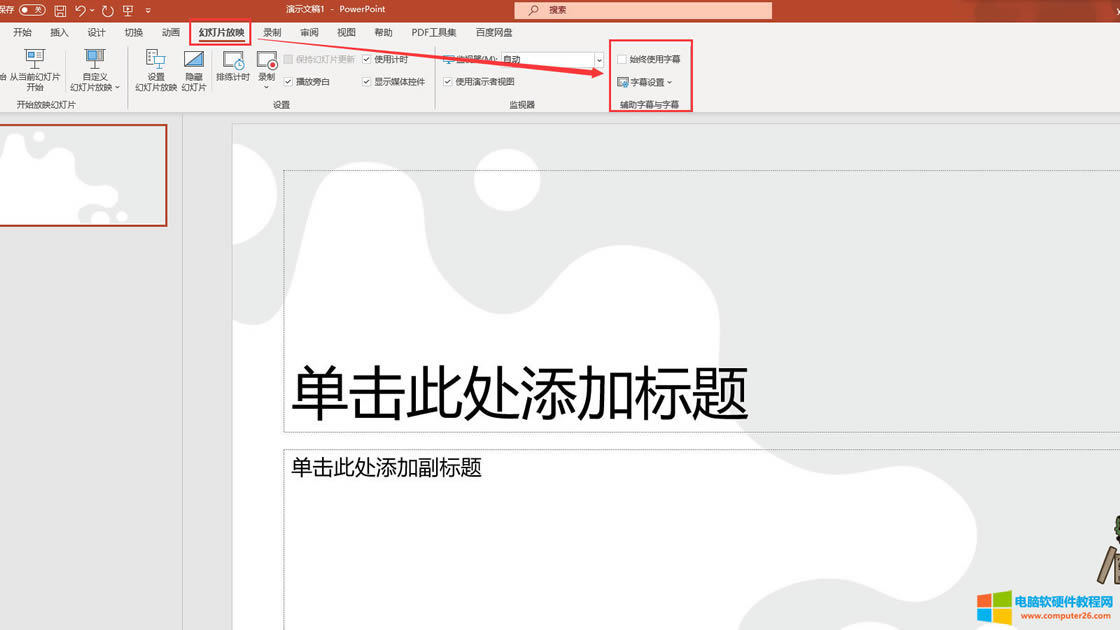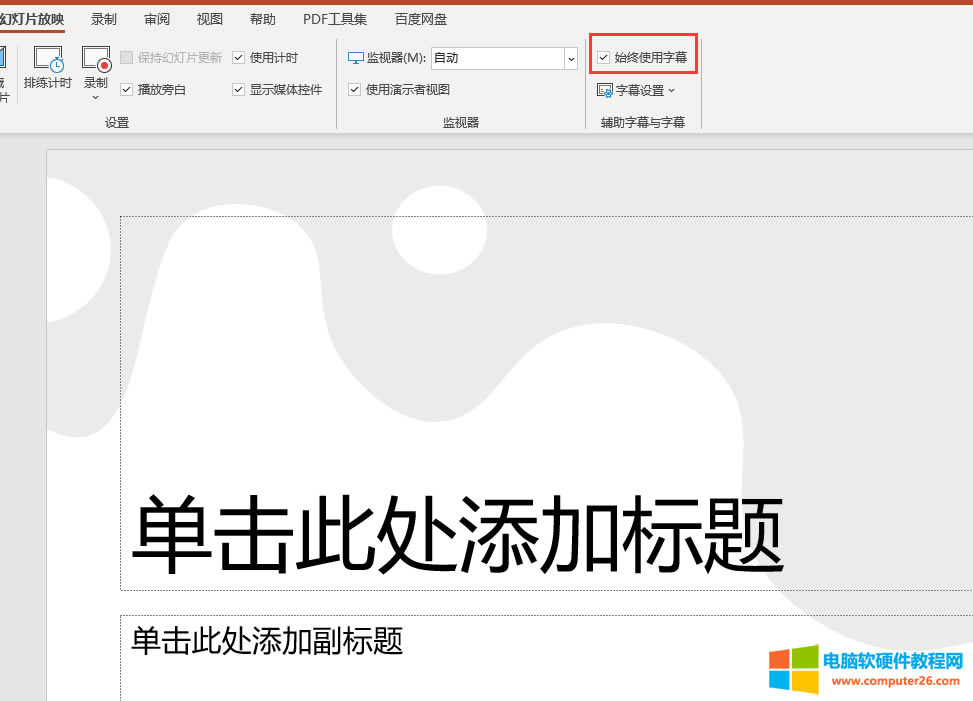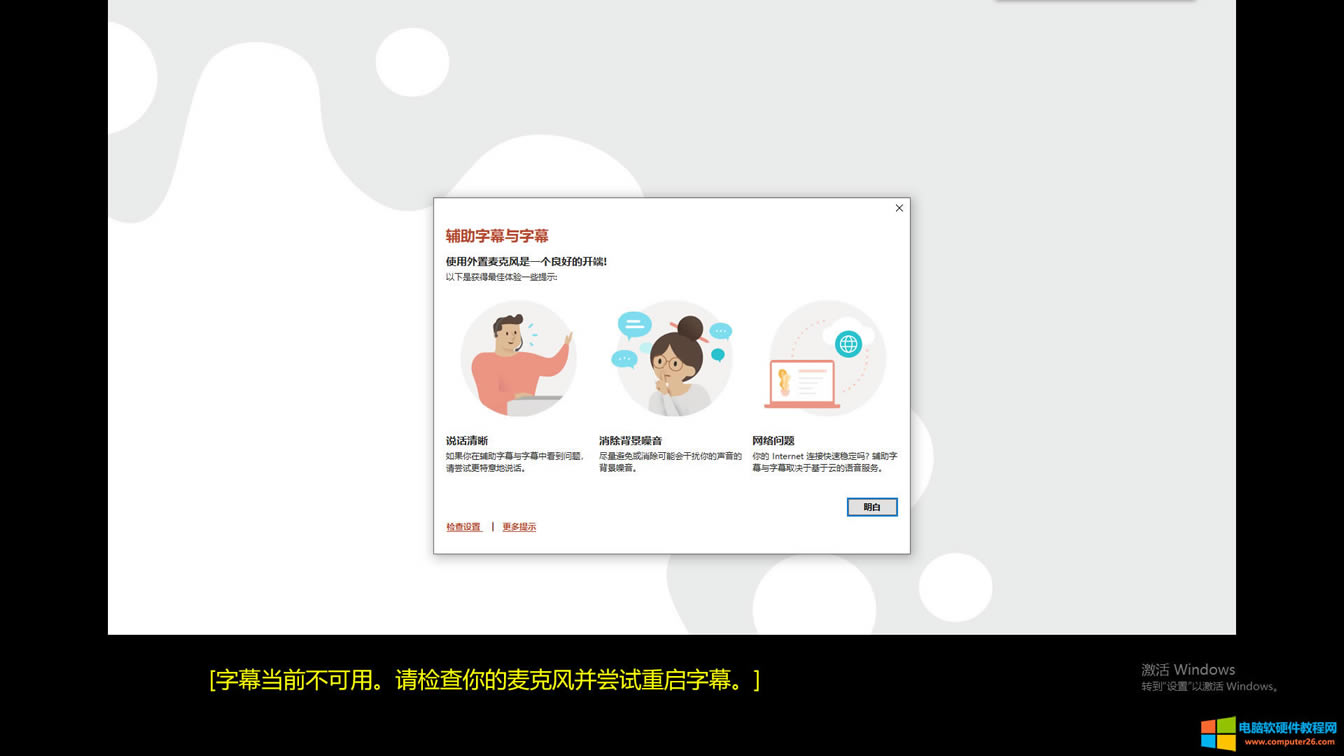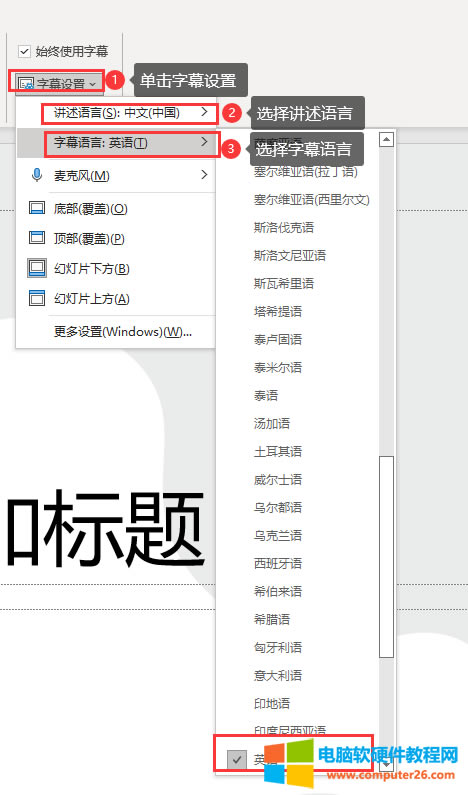如何使用Microsoft 365宣講PPT時完成同聲傳譯
發布時間:2025-03-28 文章來源:xp下載站 瀏覽:
| 辦公軟件是指可以進行文字處理、表格制作、幻燈片制作、圖形圖像處理、簡單數據庫的處理等方面工作的軟件。目前辦公軟件朝著操作簡單化,功能細化等方向發展。辦公軟件的應用范圍很廣,大到社會統計,小到會議記錄,數字化的辦公,離不開辦公軟件的鼎力協助。另外,政府用的電子政務,稅務用的稅務系統,企業用的協同辦公軟件,這些都屬于辦公軟件。 全球化的“地球村”時代,與外國企業貿易是非常常見的事。有時還要參加國外的產品發布會,大家都使用不同語言,在溝通上會比較麻煩。Microsoft 365利用AI技術可以實現宣講ppt時“同聲傳譯”,當然這里的“同聲傳譯”僅是比喻,而是實現了在宣講PPT時可以顯示翻譯后的字幕,這大大方便了產品的宣發工作。 下面我們來看看Microsoft 365是如何設置實時字幕及翻譯的吧! 一、設置位置
圖1:設置位置界面 在Microsoft 365打開PPT后,單擊頂部菜單欄“幻燈片播放”,于最右端可找到三個設置選項,即始終顯示字幕、字幕設置、輔助字幕與字幕。 下面我們來看Microsoft 365是如何編輯字幕的吧! 二、設置方法 1.勾選字幕
圖2:勾選字幕界面 直接勾選“始終使用字幕”,按F5開始播放幻燈片,默認在幻燈片下方將顯示字幕(如圖3)。
圖3:播放幻燈片界面 因為這臺設備未安裝麥克風,所以這里無法顯示。 下面我們再來看如何設置字幕,以實現“同聲傳譯”吧! 2.設置字幕
圖4:設置字幕界面 單擊“設置字幕”,選擇“講述語言”,如中文,也可以在下拉菜單內選擇其他語種;然后再打開“字幕語言”下拉菜單,選擇語種,如英語、意大利語等等。除了字幕語言的設置外,我們還可以設置字幕的顯示位置,如覆蓋幻燈片等。再次播放幻燈片,用中文講述內容時,幻燈片內便會展示英文直譯。 簡單總結,如何使用Microsoft 365宣講PPT時實現“同聲傳譯”,首先找到設置位置,單擊“幻燈片放映”,右側便有字幕的相關設置。然后,勾選“始終使用字幕”。再單擊“設置字幕”,選擇講述語言,再選擇字幕語言,最后選擇字幕展示位置即可。如此簡單幾步,以后再使用PPT宣講產品時,再也不用擔心外國客戶聽不懂了。 Office辦公軟件是辦公的第一選擇,這個地球人都知道。 |